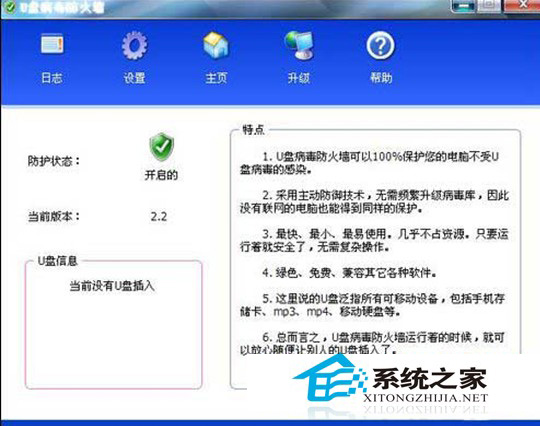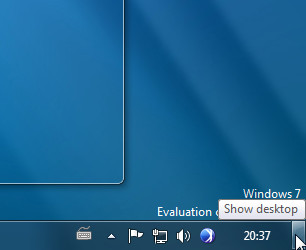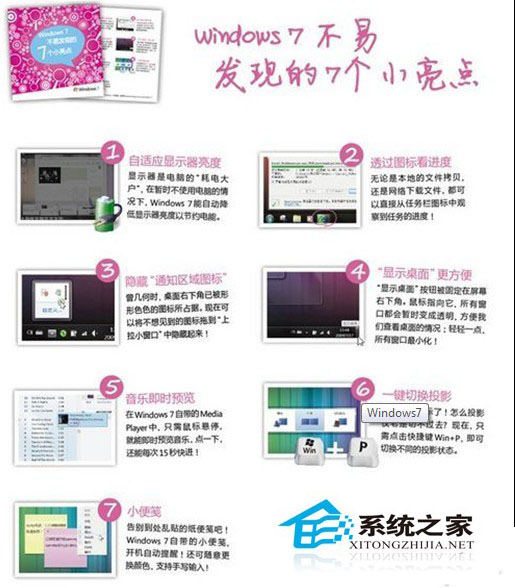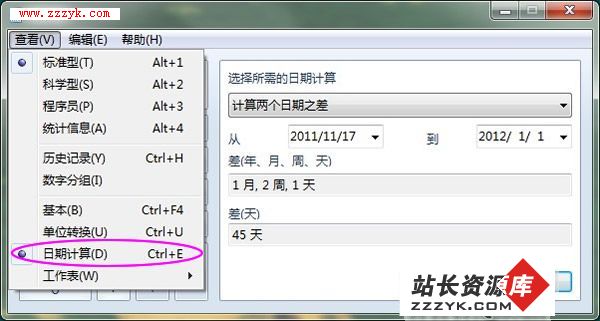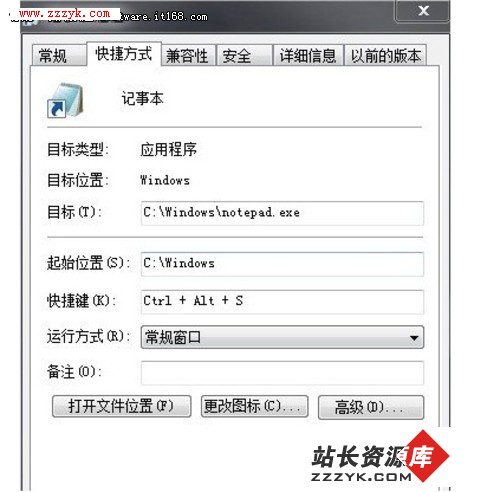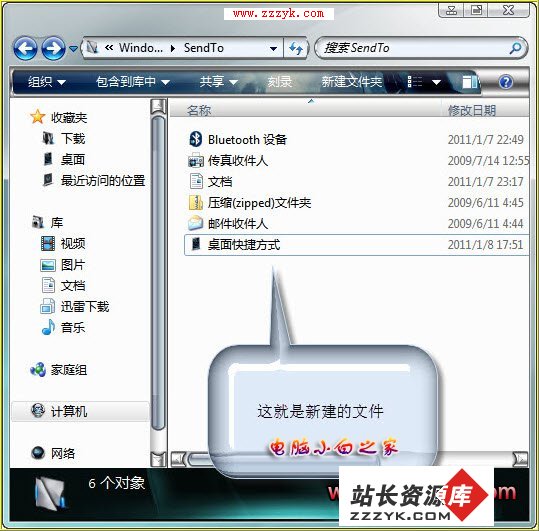教你轻松抵御windows7中的U盘病毒的传播教你轻松抵御windows7中的U盘病毒的传播(2)
软盘已经成为尘封的历史,现如没使用过 U 盘的计算机用户恐怕真的凤毛麟角了。U 盘以其日渐小巧的体积,快速扩张的容量,越来越便宜的价格成功的替代了软盘,成为主流的移动存储介质。随着U盘、移动硬盘、存储卡等移动存储设备的普及,U盘病毒早已泛滥成灾,在不经意的一插之间,病毒或者恶意程序就已经感染了您的计算机。什么是U盘病毒?U盘病毒顾名思义就是通过U盘传播的病毒,能通过产生AutoRun.inf进行传播的病毒,都可以称为U盘病毒(又称Autorun病毒)。那么在现阶段无法杜绝U盘使用的情况下,如何减少中毒机率呢?这时候掌握一定的U盘病毒防护措施和解决方法就显得尤为重要了。 该怎么办呢?难道永远都只能被动的借助杀毒软件来防御吗?就像汽车安全技术一样,Windows 7 除了被动防御,还提供了主动防御的技术——限制移动存储上的程序运行。
要启动此功能也非常方便,直接运行 gpedit.msc,打开“本地组策略编辑器”,找到“计算机配置”,然后展开找到“管理模板”,然后点开“系统”,找到并点击“可移动存储访问”。在右边会显示所有可设置的可移动存储访问相关的策略。
U 盘属于可移动磁盘,因此我们就看看怎样设置可移动磁盘的访问策略。
自 Windows Vista 开始,系统就已经可以限制可移动磁盘的读写,大家对这个应该已经不陌生了。而且,仅仅限制 U 盘的读写,并不能满足我们的需求。不能读自然不会感染病毒,可也失去了 U 盘的意义。不能写可以防止信息外流,却无法防止病毒入侵。
我们需要的,是从 Windows 7 开始提供的新功能,拒绝执行权限。
点击该策略,选择“已启用”,即可打开该策略。启用此策略设置,将拒绝对可移动存储类的执行权限。如果禁用或未配置此策略设置,将允许对此可移动存储类的执行权限。
设置完该策略,我们来运行一下 U 盘上的程序看看。系统直接给出不允许运行的提示:
别看这个提示跟 UAC 有点像,但却无法通过改变运行帐号来执行。除非策略被更改为允许执行权限。
如果设置的是拒绝读取权限的策略,那么将无法访问 U 盘上的信息。
如果设置的是拒绝写入权限的策略,那么无法将信息写入 U 盘。
展开来讨论一下。对于 CD/DVD 介质,同样可以如 U 盘一样做出限制。防止光盘自动运行传播病毒。
那么读卡器,MP3/MP4,数码相机甚至移动电话呢?这些都可以通过 USB 接口连接读写啊。在系统里,这些设备归入 WPD 类,可以限制其读取或者写入。
总会非标准的设备存在的吧?对于这种情况,系统同样也提供了“自定义类”的设置,只要写入设备的 GUID,就能限制其读取和写入。
如果你是企业的管理员,完全没必要跑到每台机器上去设置,可以通过组策略快速的实现策略的实施。
好了,这下再也不怕借给同事的 U 盘带着病毒回来了。
那么U盘种毒后的主要表现特征有哪些呢?
1、识别U盘速度变得极为缓慢,且双击U盘盘符时无法打开,当然右键菜单选择“打开”也不行。
2、双击U盘盘符时无法打开,但在资源管理器窗口中却可以打开其盘符,用WinRAR打开U盘,发现了u.vbe文件和类似回收站图标的文件。
3、有些机子右键菜单里多了“自动播放”、“Open”、“Browser”等命令项目,U盘无易做图常拔插。
4、所有EXE程序被关联,且快捷方式图标全换成类似.com程序的默认图标。
5、U盘里面的所有文件夹并成*.exe格式文件或快捷方式文件,不能正常打开。
6、选择“开始”菜单→“运行”命令,输入cmd进入命令行模式,输入 C:按回车键,进入C盘根目录后,输入dir/a查看所有文件,会出现现Autorun.inf和RavMon.exe这两个文件。